Jak vytvořit soubor PDF na mobilním zařízení pomocí Disku Google, Dokumentů Google, webové stránky atd.
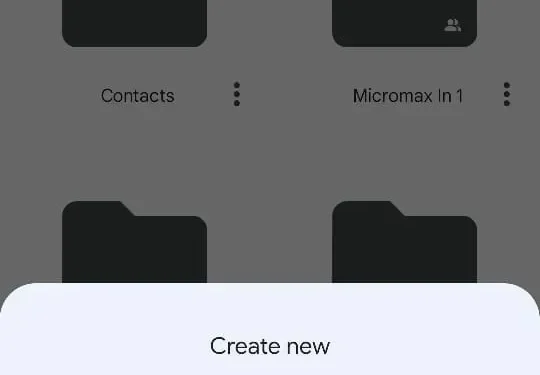
Od doby, kdy se svět od pandemie digitalizoval, většina dokumentů zmizela bez papíru. Nejlepší způsob, jak bezpečně sdílet dokument bez rizika padělání, je použít soubor PDF. Soubory PDF jsou nejbezpečnější a nejkomprimovanější formáty souborů, které lze snadno vytvořit. Můžete je použít pro různé účely, jako jsou školní úkoly, kancelářské dokumenty, životopisy a další.
Dobrou zprávou je, že k vytvoření PDF nepotřebujete vždy notebook nebo PC. Ano, můžete snadno vytvořit soubor PDF přímo z mobilního telefonu. Existuje mnoho aplikací, jako jsou Dokumenty Google a online metody, pomocí kterých můžete vytvořit soubor PDF. Zde je několik způsobů, jak vytvořit soubor PDF na svém smartphonu.
Jak skenovat a vytvářet PDF pomocí Disku Google
Disk Google vám umožňuje vytvářet soubory PDF přímo z telefonu různými způsoby. Dokumenty Google jsou v něm zabudovány a také vám umožňují naskenovat jakýkoli obrázek a převést jej do formátu PDF. V této metodě vám ukážeme, jak můžete převést obrázky do PDF. Postupujte podle pokynů níže.
- Otevřete Disk Google a klikněte na ikonu „+“ v pravém horním rohu.
- Klikněte na „Skenovat“ a kamera se zobrazí.
- Klikněte na dokument, který chcete převést do PDF, a potvrďte jej.
- Přizpůsobte si obrázek z editoru, můžete jej oříznout nebo otočit. Poté klikněte na Uložit.
- Požádá vás o přidání názvu souboru, přidejte jej a klikněte na Uložit. Uloží soubor PDF do vašeho mobilního telefonu.
Jak vytvořit soubor PDF z dokumentů
Google a Microsoft mají své vlastní aplikace pro vytváření souborů PDF na chytrých telefonech. Zatímco Google má Dokumenty, Microsoft má Office. Obě tyto aplikace pomáhají uživatelům vytvořit a převést jakýkoli soubor do formátu PDF ve velmi jednoduchých krocích. Tyto aplikace fungují na zařízeních Android i iPhone. Než přejdete k dalšímu kroku, ujistěte se, že jste si stáhli a nainstalovali některou z těchto aplikací.
Jak vytvořit PDF z Google Docs
Použití Dokumentů Google je velmi snadný způsob, jak vytvořit soubor PDF ve smartphonu, který vám umožní upravit soubor různými způsoby. Chcete-li vytvořit soubor PDF ve smartphonu pomocí Dokumentů Google, postupujte podle následujících kroků.
- Stáhněte si Dokumenty Google z Obchodu Play nebo App Store a spusťte aplikaci.
- Přihlaste se pomocí svého účtu Google a přidejte tlačítko „+“ do pravého horního rohu.
- Vyberte nový dokument nebo šablonu a přidejte svůj text, můžete do něj také nahrát obrázky.
- Poté klikněte na nabídku se třemi tečkami v pravém horním rohu a klikněte na „Sdílet a exportovat“.
- Přejděte na „Uložit jako“ a vyberte formát. pdf a klikněte na OK.
Jak vytvořit soubor PDF ze souborů Microsoft Office
Aplikace Microsoft Office umožňuje vytvářet soubory PDF z různých dostupných možností. Můžete převést jakýkoli obrázek nebo jakýkoli text do formátu PDF. Chcete-li vytvořit soubor PDF ve smartphonu pomocí sady Microsoft Office, postupujte podle následujících kroků.
- Stáhněte si Microsoft Office z App Store nebo Play Store a otevřete aplikaci.
- Na domovské obrazovce stiskněte ikonu „+“ umístěnou uprostřed.
- Klikněte na Word a vyberte jednu ze čtyř dostupných možností.
- Po výběru klikněte na tři tečky v pravém horním rohu.
- Klikněte na „Exportovat“ a vyberte „.pdf“ pro uložení souboru jako PDF do vašeho mobilního telefonu.
- Poté dokument uložte a uloží se do vašeho mobilního telefonu.
Jak vytvořit soubor PDF z webové stránky
Svou webovou stránku můžete také velmi jednoduše uložit do souboru PDF. Můžete si je uložit a přečíst si je později i bez připojení k internetu. Zde je metoda, která bude fungovat téměř ve všech prohlížečích.
Uložte webovou stránku jako soubor PDF do telefonu
- Otevřete Google Chrome a stáhněte si web, který chcete převést do PDF.
- Klikněte na tři tečky v pravém horním rohu obrazovky a klikněte na tlačítko sdílení.
- Přejděte na možnosti a klikněte na Tisk. Klikněte na „Uložit jako PDF“ v horní části obrazovky.
- Kliknutím na ikonu PDF stáhnete webovou stránku ve formátu PDF.
Soubor PDF je nyní uložen v paměti telefonu a můžete k němu přistupovat bez přístupu k internetu.
Uložte webovou stránku jako soubor PDF do počítače
- Otevřete webovou stránku, kterou chcete převést do PDF.
- Stiskněte Ctrl+P (Windows) nebo Cmd+P (Mac).
- Případně můžete přejít na tři tečky v pravém horním rohu prohlížeče a kliknout na Tisk.
- Zobrazí se dialogové okno, vyberte nastavení a klikněte na „Tisk“. Webová stránka se stáhne jako soubor PDF do vašeho počítače.



Napsat komentář